win11任务栏网络图标打不开设置面板怎么解决?
来源:知识教程 /
时间: 2024-12-13
任务栏网络图标打不开设置面板怎么解决?通常情况下,当我们通过任务栏的网络图标点击是可以打开对应的设置面板,最近许多用户不管怎么点击都打不开,这种情况可能需要对功能进行重置或者查看相关服务是否被禁用,那么今日,小编就一一来为大伙进行解答,一起来看看详细的操作步骤吧。
解决方法如下:
方法一:
1、“win+i”快捷键进入到“设置”界面中,在这里需要点击左侧栏中的“网络和internet”选项。
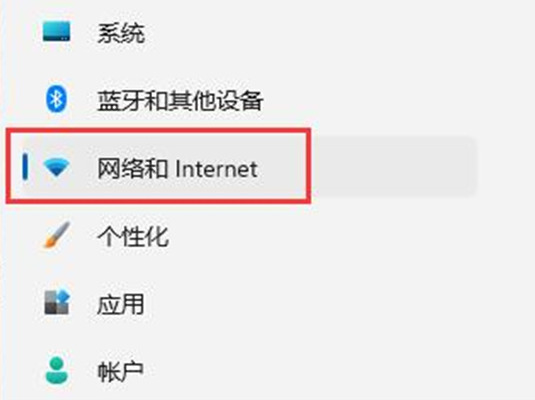
2、随后需要点击右侧中的“高级网络设置”。
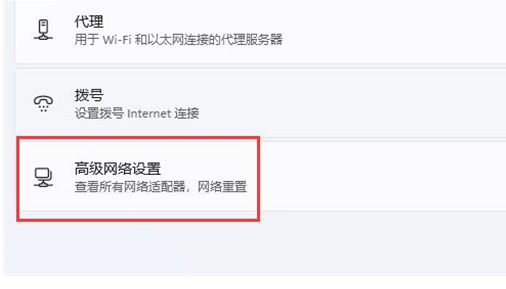
3、之后点击右侧中的“网络重置”选项。
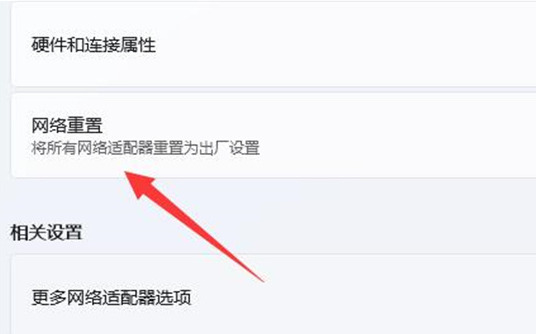
4、然后点击其下方中的“立即重置”按钮就可以了。
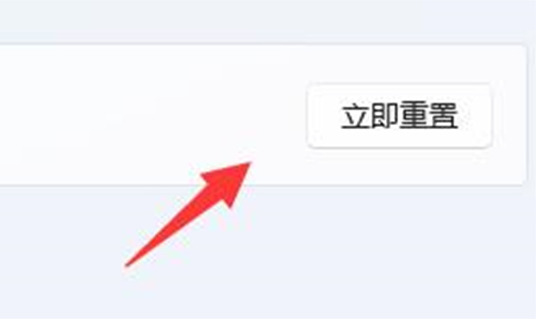
方法二:
1、点击左下角任务栏中的搜索框,输入“服务”选项并打开。
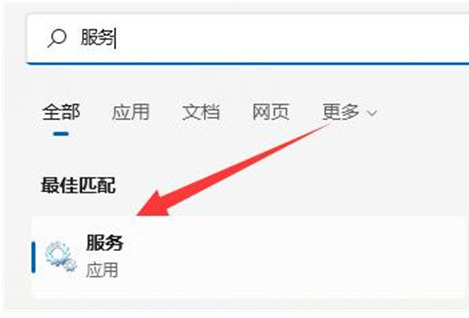
2、进入到“服务”界面之后,需要找到右侧中的“WLAN AutoConfig”服务双击打开,然后在打开的窗口中,将“启动类型”设置为“自动”,并点击“服务状态”中的“启动”按,最后点击“确定”保存就可以了。
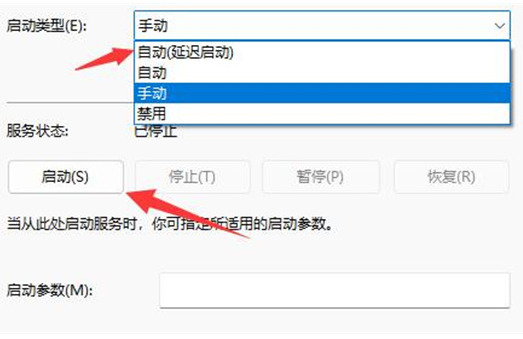
上一篇: Win11任务栏输入法图标不见了怎么办?
